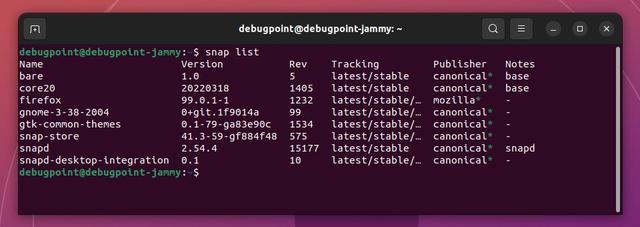excel数据透视表实战秘诀(Excel数据透视表筛选神器)
Excel数据透视表汇总之后,经常要对数据筛选查看,对此Excel开发了个美观又方便的切片器,你使用过么?
如下所示:右边创建了两个筛选器,可以通过点击里面内容,然后对数据透视表的内容进行快速筛选呈现。比如只想看10月份的销量,单击筛选器中的10月即可。

如何创建切片器
比如现在根据流水数据,已经创建好了一个数据透视表,关于商品和地区的交叉汇总金额表,如下所示:

单元格放在数据透视表显示窗口的任意位置,菜单栏会多出一个数据透视表工具的选项卡,在分析下面有个插入切片器,如下所示:
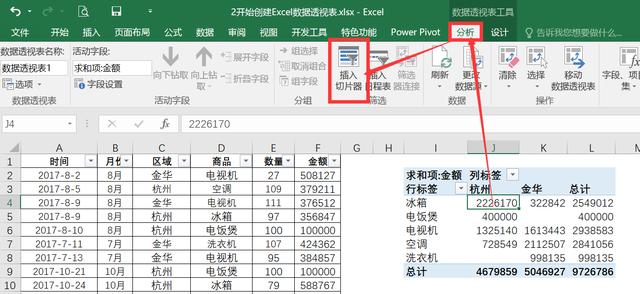
选择勾选需要插入的切片器字段名:

便插入了两个切片器,得到了上述的效果,便于方便筛选数据了
切片器属性
切片器中的内容可以进行多列显示,单击切片器后,点击上方的选项,将列数调整为2,或更大

在切片器的选项左边,还能对切片器的样式进行自定义的调整
为了让切片器更简捷,可以单击某个切片器,然后右键,设置切片器属性

将显示页眉首页的勾选取消,得到的显示效果如下所示:

本节就分享到这里,你学会了么
欢迎留言讨论,期待您的转发分享
----------------
欢迎关注,更多精彩内容持续更新中....
,免责声明:本文仅代表文章作者的个人观点,与本站无关。其原创性、真实性以及文中陈述文字和内容未经本站证实,对本文以及其中全部或者部分内容文字的真实性、完整性和原创性本站不作任何保证或承诺,请读者仅作参考,并自行核实相关内容。文章投诉邮箱:anhduc.ph@yahoo.com